Het gebruik van een functie als een van de argumenten in een formule die gebruikmaakt van een functie wordt geneste functie genoemd. We verwijzen naar die functie als een geneste functie. Door bijvoorbeeld de functie GEMIDDELDE en SOM te nesten in de argumenten van de functie ALS, wordt met de volgende formule een reeks getallen (G2:G5) alleen opgeteld als het gemiddelde van een andere reeks getallen (F2:F5) groter is dan 50. Anders wordt 0 als resultaat gegeven.
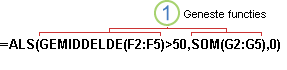
De functies GEMIDDELDE en SOM zijn genest in de functie ALS.
U kunt maximaal 64 niveaus met functies in een formule nesten.
-
Klik op de cel waarin u de formule wilt invoeren.
-
Als u de formule wilt starten met de functie, klikt u op Functie invoegen


Het gelijkteken (=) is al voor u ingevoegd.
-
Selecteer in het vak Of selecteer een categorie de optie Alles.
Als u de functiecategorieën kent, kunt u ook een categorie selecteren.
Als u niet zeker weet welke functie u moet gebruiken, kunt u in het vak Zoek een functie een vraag typen waarmee u beschrijft wat u wilt doen ('getallen optellen' geeft bijvoorbeeld de functie SOM als resultaat).
-
Als u een andere functie wilt opgeven als argument, geeft u de functie op in het gewenste argumentvak.
De onderdelen van de formule in het dialoogvenster Functieargumenten komen overeen met de functie die u hebt geselecteerd in de vorige stap.
Als u op ALS hebt geklikt, worden in het dialoogvenster Functieargumenten de argumenten voor de functie ALS weergegeven. Als u een andere functie wilt nesten, kunt u deze invoeren in het argumentvak. U kunt bijvoorbeeld SOM(G2:G5) invoeren in het vak Value_if_true van de functie ALS .
-
Voer eventuele aanvullende argumenten in die nodig zijn om de formule te voltooien.
In plaats van een celverwijzing te typen kunt u ook de cellen selecteren waarnaar u wilt verwijzen. Klik op


Tip: Klik op Help-informatie over deze functie voor meer informatie over de functie en zijn argumenten.
-
Nadat u alle argumenten voor de functie hebt ingevoerd, klikt u op OK.
-
Klik op de cel waarin u de formule wilt invoeren.
-
Als u de formule wilt starten met de functie, klikt u op Functie invoegen


-
Selecteer in het dialoogvenster Functie invoegen in het vak Kies een categoriede optie Alles.
Als u de functiecategorieën kent, kunt u ook een categorie selecteren.
-
Als u een andere functie als argument wilt invoeren, voert u de functie in het argumentvak in de opbouwfunctie voor formules of rechtstreeks in de cel in.
-
Voer eventuele aanvullende argumenten in die nodig zijn om de formule te voltooien.
-
Nadat u de argumenten voor de formule hebt voltooid, drukt u op Enter.
Voorbeelden
Hieronder ziet u een voorbeeld van het gebruik van geneste ALS-functies om een lettercijfer toe te wijzen aan een numerieke testscore.
Kopieer de voorbeeldgegevens uit de volgende tabel en plak deze in cel A1 van een nieuw Excel-werkblad. Om resultaten van formules weer te geven, selecteert u deze, drukt u op F2 en drukt u vervolgens op Enter. Indien nodig kunt u de kolombreedten aanpassen als u alle gegevens wilt zien.
|
Score |
||
|---|---|---|
|
45 |
||
|
90 |
||
|
78 |
||
|
Formule |
Beschrijving |
Resultaat |
|
'=ALS(A2>89;"A",ALS(A2>79;"B", ALS(A2>69;"C",ALS(A2>59;"D","F"))) |
Maakt gebruik van geneste IF-voorwaarden om een lettercijfer toe te wijzen aan de score in cel A2. |
=ALS(A2>89;"A";ALS(A2>79;"B";ALS(A2>69;"C",ALS(A2>59;"D","F"))) |
|
'=ALS(A3>89,"A",ALS(A3>79;"B", ALS(A3>69,"C",ALS(A3>59;"D","F"))) |
Maakt gebruik van geneste IF-voorwaarden om een lettercijfer toe te wijzen aan de score in cel A3. |
=ALS(A3>89;"A";ALS(A3>79;"B";ALS(A3>69;"C";ALS(A3>59;"D";"F"))) |
|
'=ALS(A4>89,"A",ALS(A4>79,"B", ALS(A4>69;"C",ALS(A4>59;"D","F"))) |
Maakt gebruik van geneste ALS-voorwaarden om een lettercijfer toe te wijzen aan de score in cel A4. |
=ALS(A4>89;"A";ALS(A4>79;"B";ALS(A4>69;"C";ALS(A4>59;"D","F"))) |
Tips:
-
Zie Overzicht van formules voor meer informatie over formules in het algemeen.
-
Zie Excel-functies (alfabetisch) of Excel-functies (per categorie) voor een lijst met beschikbare functies.
Meer hulp nodig?
U kunt altijd uw vraag stellen aan een expert in de Excel Tech Community of ondersteuning vragen in de Communities.










